
HyperLaunchHQ Télécharger
gratuit
Télécharger
Description HyperLaunchHQ
HyperLaunchHQ est une interface graphique qui nous permet de configurer toutes les options liées au logiciel HyperLaunch.
Le logiciel HyperLaunch sert à lancer différents émulateurs et leurs jeux sur une même interface. La configuration d’HyperLaunch se réalise moyennant l’édition de fichiers de texte, ce qui la rend compliquée et pénible.

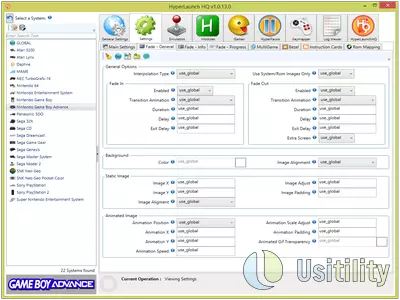
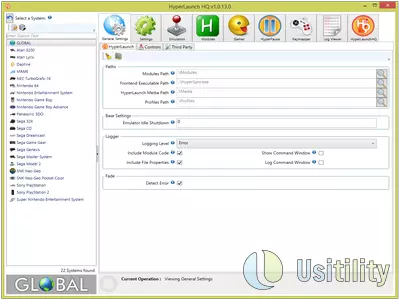


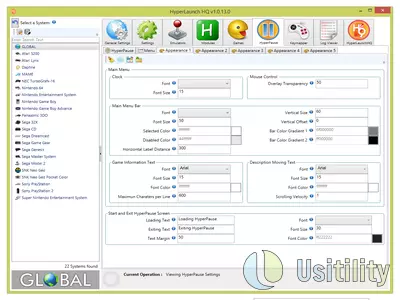
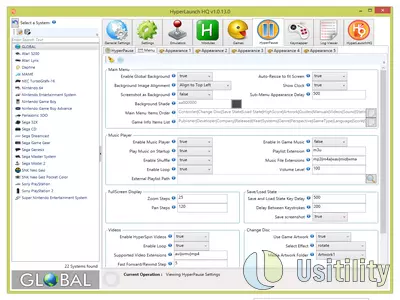
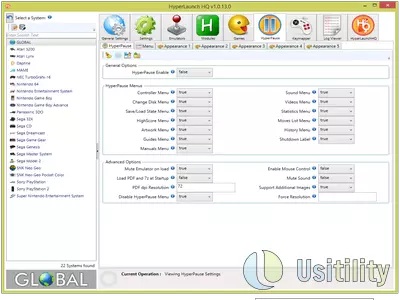


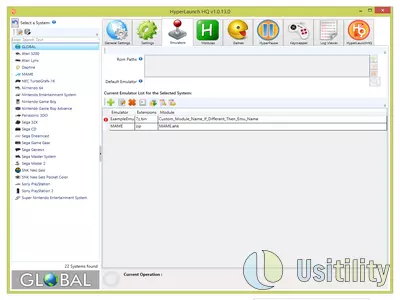
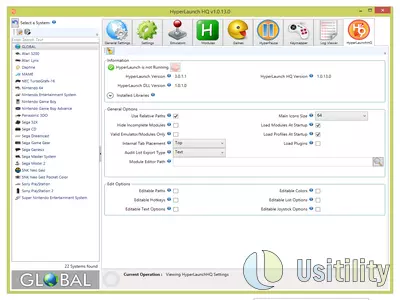
HyperLaunchHQ sert à paramétrer HyperLaunch en utilisant un environnement graphique comprenant des menus et différents boutons, ce qui facilite considérablement la configuration de ce logiciel.
L’interface principale d’HyperLaunchHQ se divise en plusieurs sections :
Colonne gauche : ici, nous trouverons tous les systèmes (consoles de jeux) qui sont configurés sur HyperSpin. Nous pourrons sélectionner un des systèmes ou l’option GLOBALE .
La partie centrale supérieure se compose de différents onglets qui servent à paramétrer les options des systèmes.
La partie centrale présente toutes les options que nous pourrons modifier pour configurer les systèmes à notre guise.
Les onglets peuvent s’utiliser de façon Globale ou Locale. C’est-à-dire que les paramètres des onglets peuvent s’appliquer à tous les systèmes (consoles de jeux), ou s’appliquer uniquement à un système spécifique. Par exemple, si nous souhaitons que tous les systèmes puissent utiliser 7-Zip, nous devrons sélectionner le système GLOBAL (côté gauche), et sur l’onglet « Settings » choisir « 7z->Enabled->True ». De telle sorte que tous les systèmes auront l’option 7-Zip activée par défaut.
Par contre, si nous préférons que le Système Sega Dreamcast ne fasse pas usage de 7-Zip, nous devrons sélectionner, sur la partie gauche, le Système Sega Dreamcast, et sur l’onglet de « Settings » nous choisirons l’option « 7z->Enabled->False ».
Nous allons voir rapidement les onglets du logiciel et leur fonctionnalité :
General Settings : Cet onglet permet de configurer les options générales du logiciel. Nous pourrons introduire le répertoire où se trouve HyperSpin, le répertoire où se trouvent les Modules/extensions (fichiers .ahk), ou le répertoire où se trouvent les fichiers multimédia comme les fonds d’écran et les encadrements (Bezels). Nous pourrons également configurer les répertoires où se trouvent les outils externes tels que 7-Zip, Xpadder, JoyToKey, DAEMON Tools, etc.
Settings : Cet onglet configure les options générales des systèmes. Nous pourrons sélectionner les options de DAEMON Tools, 7-Zip, Vjoy, CPWizard, etc. Et aussi l’utilisation d’encadrements ou encore l’usage de cartes d’instructions (les images qui contiennent les instructions pour réaliser certains déplacements spécifiques du jeu ; très pratique pour les jeux de combat, où nous aurons accès à la combinaison de touches nécessaire pour exécuter les « magies » et les combos).
Emulators : Cette option nous permet de paramétrer les émulateurs que nous allons utiliser sur les différents systèmes. Nous associerons, en outre, le Module de Snes9x avec l’émulateur snes9x.exe, en plus de sélectionner le répertoire où se trouvent les ROM de Super Nintendo.
Modules : Cette option nous présente une liste des Modules disponibles, en pouvant également paramétrer certaines configurations de chaque Module.
Games : Cet onglet nous affiche une liste des jeux supportés par chaque système. Nous pourrons exécuter les jeux directement depuis cette interface et vérifier si le paramétrage du Module est correct. Il est également possible de configurer un émulateur spécifique pour un jeu déterminé, de telle sorte que ce jeu pourra utiliser un émulateur autre que l’émulateur par défaut du système. Ceci est bien pratique pour certains jeux qui s’exécutent mieux sur un émulateur que sur un autre.
HyperPause : Cet onglet nous permet de configurer le comportement des émulateurs au moment de les pauser. Nous pourrons, en outre, choisir d’afficher le guide du jeu sous format PDF, de reproduire une playlist, ou encore, visualiser les vidéos en rapport avec le jeu auquel nous sommes en train de jouer.
Keymapper : Cette option nous permet de paramétrer les boutons du Joystick ou Gamepad, de telle sorte que lorsque nous utiliserons HyperSpin, le Gamepad aura un paramétrage différent que lorsque nous serons sur un jeu ; ceci est bien pratique, car nous utilisons un même Gamepad tout en jouant sur différents systèmes, de telle sorte que le Gamepad aura un paramétrage différent sur chacun des systèmes.
Log Viewer : Cette option nous permet de visualiser l’information concernant le fichier qui enregistre les évènements qui se déroulent sur HyperLaunch. Cet écran sert surtout lorsque nous souhaitons reporter un problème sur les forums officiels, car nous pourrons copier l’information du log et la coller sur les forums.
HyperLaunchHQ : Cet onglet affiche l’information concernant la version installée d’HyperLaunch, HyperLaunchHQ et leurs librairies.
Comme nous pouvons l’observer, le logiciel offre un grand nombre d’options et d’onglets, ce qui engendre aussi le besoin d’avoir un bon manuel d’assistance pour pouvoir assimiler toutes ses options d’usage. Toutefois, toutes les options du logiciel disposent d’une aide contextuelle qui se déplie en positionnant le curseur sur l’icône bleue avec un i.
par Rubén Hernández
Questions Fréquemment Posées
- Est-ce que HyperLaunchHQ est téléchargeable pour Windows 10 ?
- Oui, ce logiciel peut être téléchargé et est compatible avec Windows 10.
- Avec quels systèmes d'exploitation est-il compatible ?
- Ce logiciel est compatible avec les systèmes d'exploitation Windows 32 bits suivants :
Windows 11, Windows 10, Windows 8.1, Windows 8, Windows 7, Windows Vista, Windows XP
Vous pouvez ici télécharger la version 32 bits de HyperLaunchHQ. - Est-il compatible avec les systèmes d'exploitation 64 bits ?
- Oui, bien qu'il n'existe pas de version 64 bits spéciale, vous pouvez donc télécharger la version 32 bits et l'exécuter sur des systèmes d'exploitation Windows 64 bits.
- Quels fichiers dois-je télécharger pour installer ce logiciel sur mon PC Windows ?
- Pour installer HyperLaunchHQ sur votre PC, vous devez télécharger le fichier HyperLaunchHQ_v1.0.13.0.zip sur votre Windows et l'installer.
Le fichier HyperLaunchHQ_v1.0.13.0.zip est compressé, vous pouvez donc téléchargez 7-zip et décompressez le fichier. Si vous ne savez pas comment dézipper, vous pouvez regarder notre tutoriel sur la façon de dézipper le fichier. comment compresser et décompresser en utilisant 7-zip. - Quelle version du logiciel suis-je en train de télécharger ?
- La version actuelle que nous proposons est la 1.0.13.0.
- Est-ce que HyperLaunchHQ est gratuit ?
- Oui, ce logiciel est gratuit, vous pouvez donc l'utiliser sans aucune limitation, et sans coût supplémentaire.
De plus, ce logiciel est open source, ce qui signifie que vous pouvez télécharger le code source du programme, et si vous êtes suffisamment compétent, vous pouvez voir comment le logiciel fonctionne en interne et modifier sa fonctionnalité.
- Catégorie
- Systèmes d'exploitation
- Windows 11
- Windows 10
- Windows 8.1
- Windows 8
- Windows 7
- Windows Vista
- Windows XP
- Licences
- Open Source